노트북 배터리 수명을 극대화하는 10가지 Windows 11 설정

노트북 배터리는 시간이 지날수록 성능이 저하되고 용량이 줄어들어 가동 시간이 줄어듭니다. 하지만 Windows 11 설정을 좀 더 세부적으로 조정하면 배터리 수명이 눈에 띄게 향상되는 것을 볼 수 있을 것입니다.
Windows 11의 무선 디스플레이 기능을 사용하면 스마트폰 화면을 PC에 연결하여 미러링할 수 있습니다. 이는 휴대폰이나 태블릿의 콘텐츠를 더 큰 화면에서 볼 수 있는 유용한 유틸리티입니다.
Windows 11 에서 무선 디스플레이는 선택 기능이며 작동하려면 Miracast 호환 PC가 필요합니다. 이는 선택 사항이므로 Miracast를 시작하려면 먼저 설치해야 합니다. 오늘의 기사에서는 Windows 11에 무선 디스플레이를 설치하여 Android 휴대폰 화면을 PC에 투사하는 두 가지 방법을 보여드리겠습니다.
설정을 사용하여 무선 디스플레이를 활성화하는 방법
설정 패널에서 무선 디스플레이를 옵션 기능으로 설치할 수 있습니다. 그 전에, 귀하의 PC가 Miracast와 호환되는지 확인하세요. 그렇다면 아래 단계에 따라 무선 디스플레이를 설정하세요.
무선 디스플레이를 설정하려면:
1. Win + I를 눌러 설정을 엽니 다 .
2. 왼쪽 창에서 앱 탭을 엽니다.
3. 다음으로, 아래로 스크롤하여 선택적 기능 옵션을 클릭하세요 .
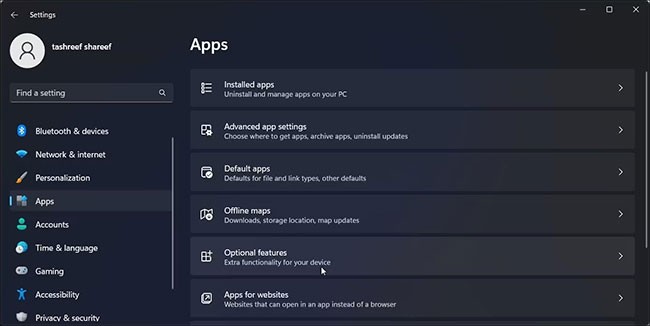
4. 선택적 기능 추가를 위해 기능 보기를 클릭합니다 .
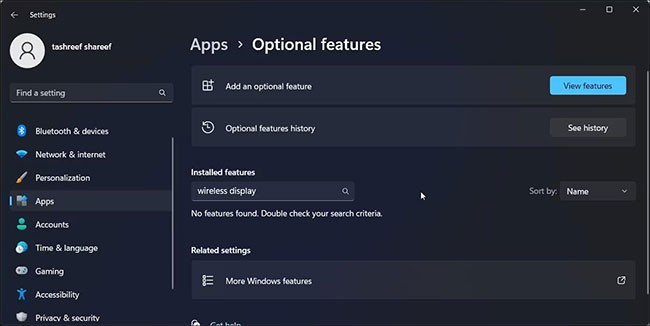
5. 선택적 기능 추가 대화 상자 에 무선 디스플레이를 입력합니다 .
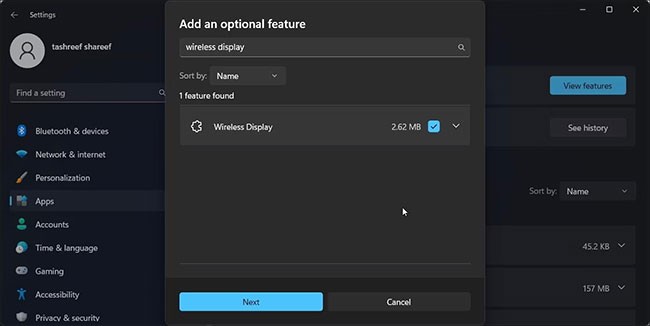
6. 검색 결과에서 무선 디스플레이를 선택하고 다음을 클릭합니다.
7. 설치를 클릭한 다음 Windows가 애플리케이션을 다운로드하고 설치할 때까지 기다리세요.
설치 후 PC를 다시 시작하세요. 재시작 후 Windows 검색( Win + S ) 을 열고 Wireless Display를 입력합니다. 이제 스마트폰이나 태블릿을 PC에 연결하고 화면을 무선으로 미러링할 수 있습니다.
명령 프롬프트를 사용하여 무선 디스플레이를 설치하는 방법
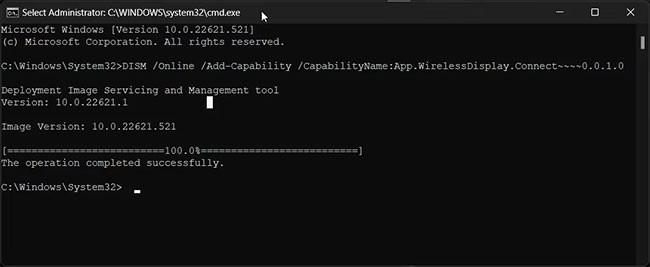
명령 프롬프트를 사용하여 Wireless Display를 설치할 수도 있습니다 . 애플리케이션을 설치하려면 명령줄 유틸리티에서 Features on Demand(FODs) 명령을 사용하면 됩니다.
명령 프롬프트를 사용하여 Wireless Display를 설치하려면:
1. Win 키를 누르고 cmd를 입력합니다 .
2. 검색 결과에서 명령 프롬프트를 마우스 오른쪽 버튼으로 클릭 하고 관리자 권한으로 실행을 선택합니다.
3. 명령 프롬프트 창 에서 다음 명령을 입력하고 Enter 키를 누릅니다.
DISM /Online /Add-Capability /CapabilityName:App.WirelessDisplay.Connect~~~~0.0.1.04. Windows가 Wireless Display 애플리케이션을 다운로드하고 설치합니다. 이 과정은 시간이 꽤 걸릴 수 있으므로 진행률 표시줄이 100%에 도달할 때까지 기다리세요.
5. 성공 메시지가 나타나면 명령 프롬프트 창을 닫고 PC를 다시 시작하세요.
무선 디스플레이를 사용하여 화면을 투사하는 방법
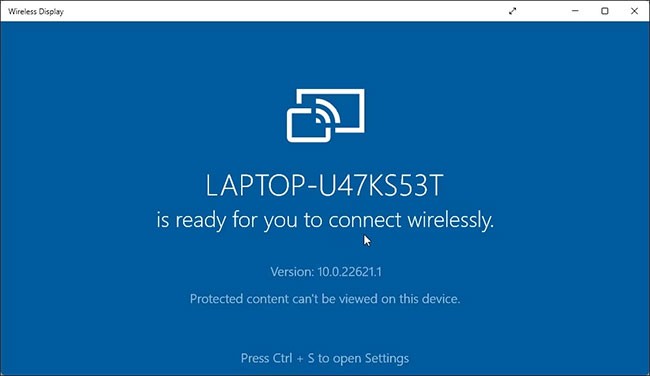
이제 Wireless Display가 성공적으로 설치되었습니다. 스마트폰이나 기타 호환 기기를 화면에 투사할 수 있습니다.
무선 디스플레이를 사용하려면:
1. 안드로이드 폰과 Windows PC를 동일한 WiFi 네트워크에 연결합니다.
2. 다음으로, Win 키를 누르고 wireless display를 입력합니다 .
3. 검색 결과에서 Wireless Display를 클릭하여 애플리케이션을 엽니다.
4. Android 휴대폰에서 무선 디스플레이를 스캔합니다. 예를 들어, Samsung Galaxy 기기에서 Smart View를 열고 사용 가능한 기기 목록에서 PC를 선택합니다.
PC에서 추가 디스플레이 설정을 구성하여 무선 디스플레이를 항상 사용할 수 있습니다. 이렇게 하면 PC에 Wireless Display 앱이 열려 있지 않더라도 Android 휴대폰에서 투사할 수 있습니다.
무선 디스플레이를 계속 사용하려면:
1. Win + I를 눌러 설정을 엽니다.
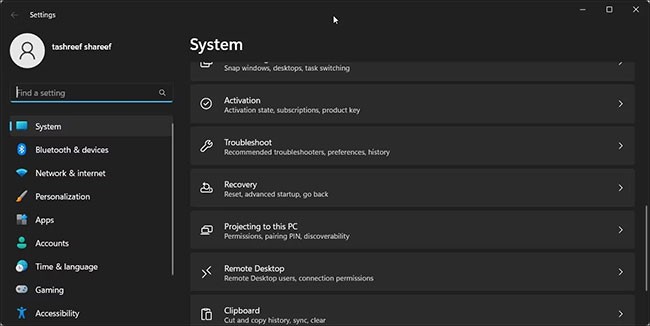
2. 시스템 탭을 선택한 상태에서 아래로 스크롤하여 이 PC에 프로젝션을 클릭합니다 .
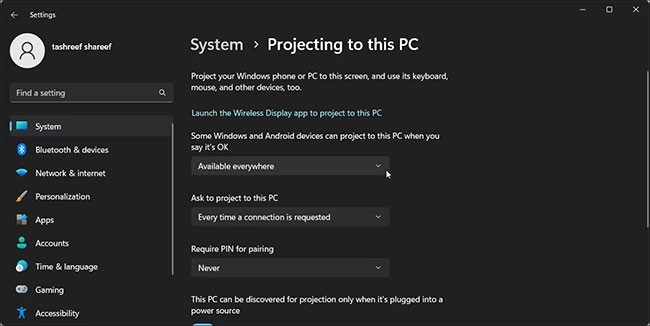
3. 다음으로, '일부 Windows 및 Android 기기가 이 PC에 투사될 수 있음'이 표시되면 '확인'을 클릭 하고 '모든 곳에서 사용 가능'을 선택합니다.
이제 Android 휴대폰 화면을 PC로 미러링하려고 하면 Windows가 자동으로 Wireless Display 앱을 실행하고 화면 미러링을 시작합니다.
Windows 11에서 무선 디스플레이를 제거하는 방법
설정에서 Wireless Display를 제거할 수 있습니다. 마찬가지로, 명령 프롬프트는 앱을 빠르게 제거할 수 있는 또 다른 안정적인 옵션입니다.
Windows 11에서 Wireless Display를 제거하는 두 가지 방법을 살펴보겠습니다.
설정 사용:
1. Win + I를 눌러 설정을 엽니다.
2. 앱 > 선택적 기능 으로 이동합니다 .
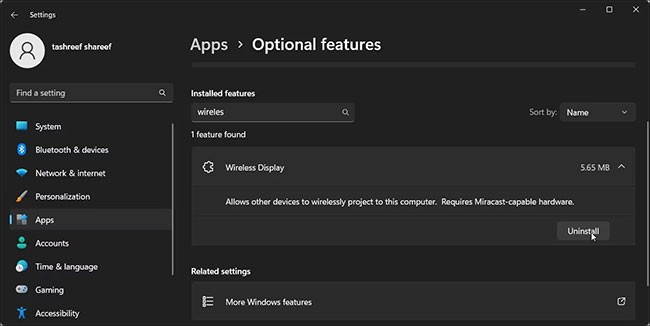
3. 설치된 기능 검색창 에 Wireless Display를 입력합니다.
4. 무선 디스플레이를 클릭한 다음 제거를 선택합니다.
명령 프롬프트 사용:
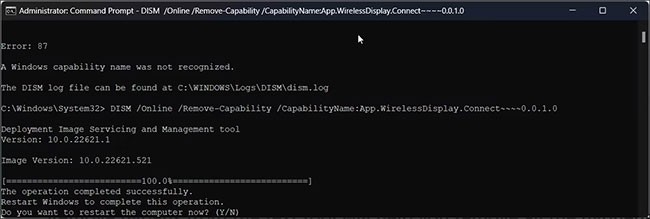
2. 명령 프롬프트 창 에서 다음 명령을 입력하고 Enter 키를 누릅니다.
DISM /Online /Remove-Capability /CapabilityName:App.WirelessDisplay.Connect~~~~0.0.1.03. 앱이 제거될 때까지 기다리세요. 그런 다음 PC를 다시 시작하여 변경 사항을 적용하세요.
Wireless Display 앱을 사용하면 Windows 컴퓨터에서 Android 화면을 쉽게 볼 수 있습니다. 또한, 종종 등록이 필요한 타사 화면 미러링 앱을 설치하는 번거로움도 해소해줍니다.
안타깝게도 Wireless Display를 사용하면 iPhone 화면을 PC로 미러링할 수 없습니다. Apple의 생태계로 인해 iPhone 화면을 Windows 컴퓨터 에 미러링하려면 타사 앱 에 의존해야 합니다 .
노트북 배터리는 시간이 지날수록 성능이 저하되고 용량이 줄어들어 가동 시간이 줄어듭니다. 하지만 Windows 11 설정을 좀 더 세부적으로 조정하면 배터리 수명이 눈에 띄게 향상되는 것을 볼 수 있을 것입니다.
2023년, Microsoft는 인공 지능과 OpenAI와의 파트너십에 많은 투자를 하여 Copilot을 현실로 만들었습니다.
Microsoft는 2023년 5월에 Windows 11 22H2 KB5026446(빌드 22621.1778)(Moment 3라고도 함)을 통해 Bluetooth LE(저에너지) 오디오 지원을 도입했습니다.
Windows 11이 공식 출시되었습니다. Windows 10에 비해 Windows 11도 인터페이스부터 새로운 기능까지 많은 변화가 있었습니다. 자세한 내용은 아래 기사를 참조하세요.
90년대 Windows 버전의 향수를 불러일으키는 사용자 인터페이스에는 항상 뭔가 굉장히 멋진 것이 있습니다.
3년 전, 마이크로소프트가 윈도우 11을 발표했을 때, 이 운영체제는 곧바로 많은 논란을 불러일으켰습니다.
Mac에서 Windows 11 부팅 USB를 만드는 것은 Windows PC에서 만드는 것보다 확실히 어렵지만, 불가능한 것은 아닙니다.
Windows 11은 2021년 10월 5일에 공식 출시되었습니다. 이전의 주요 Windows 10 업그레이드와 달리 이번에는 Microsoft에서 업그레이드를 권장하지 않습니다.
2024년 10월 보고서는 다른 Windows 버전과 비교한 Windows 11의 시장 점유율에 대한 개요를 제공합니다.
테스트 중인 최신 변경 사항은 Windows 11 시작 메뉴에서 가장 성가신 문제 중 하나를 해결하며, 실제로 출시되기를 바랍니다.
Windows 11에서는 작업 표시줄이 화면 하단의 디스플레이 공간 중 작은 부분만 차지합니다.
Microsoft는 사용자들을 프리미엄 Office 앱으로 전환하기 위한 노력의 일환으로 2023년 말에 무료 텍스트 편집기인 WordPad를 종료할 예정입니다.
Windows 사진 뷰어는 Windows XP와 함께 처음 출시되었으며 곧 Windows에서 가장 자주 사용되는 도구 중 하나가 되었습니다.
Microsoft가 이번 주에 출시한 Windows 11의 최신 미리보기에는 설정 앱의 개선된 정보 섹션이 포함되어 있으며, 사용자는 이를 통해 컴퓨터 내부 하드웨어에 대한 자세한 정보를 얻을 수 있습니다.
AMD는 새로운 UEFI 지원 문서에서 9000 시리즈 이상의 Radeon GPU는 공식적으로 UEFI 모드만 지원할 것이라고 명시했습니다.
이 가이드에서는 Windows 10 및 Windows 11에서 계정에 사용되는 통화 형식을 변경하는 방법을 보여줍니다.
이 가이드에서는 Windows 10에서 .NET Framework 3.5를 온라인 및 오프라인으로 설치하는 다양한 방법을 보여줍니다.
복구 파티션은 컴퓨터의 하드 드라이브나 SSD에 있는 별도 파티션으로, 시스템 장애 발생 시 운영 체제를 복원하거나 다시 설치하는 데 사용됩니다.
요즘 듀얼 모니터 구성이 점점 보편화되고 있습니다. 한 화면에서 멀티태스킹을 하는 것은 너무 제한적입니다.
Windows 10 속도를 높이고 싶으신가요? Windows 10 속도를 향상시키거나 Windows 10 시작 속도를 높이고 싶으신가요? 이 글에는 Windows 10 속도를 높이는 모든 방법이 나와 있습니다. 읽고 적용하여 Windows 10 컴퓨터 속도를 높여 보세요!
커피숍에서 일하든 공항에서 이메일을 확인하든, 이러한 보안성이 강화된 대안을 사용하면 연결 상태를 손상시키지 않고도 데이터를 안전하게 보호할 수 있습니다.
사용자는 각자의 필요에 따라 작업 표시줄의 아이콘 크기를 더 작게 또는 더 크게 조정하고 변경할 수 있습니다.
Windows 10의 검색 도구가 작동하지 않으면 사용자는 필요한 프로그램이나 데이터를 검색할 수 없습니다.
WiFi 비밀번호를 특수하고 복잡한 문자로 변경하는 것은 가족의 WiFi가 불법적으로 사용되어 가족의 WiFi 속도에 영향을 미치는 것을 방지하는 한 가지 방법입니다.
제어판은 새 운영 체제에서 필요한 여러 구성 작업에서 여전히 중요한 역할을 합니다. Windows 11에서 제어판에 액세스하는 몇 가지 방법을 소개합니다.
Microsoft의 .NET Framework는 Windows 운영 체제에 설치 가능하거나 이미 포함되어 있는 프로그래밍 라이브러리를 포함하는 프로그래밍 플랫폼입니다. 경우에 따라 컴퓨터에 이 소프트웨어를 설치할 수 없는 경우가 있습니다. 아래 문서의 해결 방법을 따르세요.
개인 정보 보호와 관련하여 기본 설정을 완전히 믿지 마세요. Windows 11도 예외는 아니며, 데이터 수집과 관련하여 종종 한계를 넘습니다.
Microsoft에서 Windows 10을 다운로드하면 Windows 10이 ISO 파일로 다운로드됩니다. 이 Windows 10 ISO 파일을 사용하여 부팅 가능한 USB, Windows 설치 USB 또는 컴퓨터 고스트를 만들 수 있습니다. Windows 10을 다운로드하는 방법을 알아보겠습니다!
가장 흔한 유선 네트워크 문제를 해결하는 빠른 방법은 이더넷 연결을 재설정하는 것입니다. Windows 11에서 이더넷 연결을 재설정하는 단계는 다음과 같습니다.
Windows Defender는 Windows 10에 기본으로 내장되어 맬웨어를 탐지합니다. 코드 컴파일이나 가상 머신 실행과 같은 작업의 성능을 향상시키려면 Windows Defender가 해당 파일을 검사하지 않도록 예외를 추가할 수 있습니다.




























